Vous aimez une chaîne YouTube en particulier et vous voulez garder une trace de vos vidéos préférées ? Transcrire une vidéo est alors la meilleure manière de transformer ces contenus en texte, et de pouvoir les partager sur les réseaux sociaux et internet.
À ce sujet, il y a de nombreuses solutions disponibles sur le web. Par exemple, YouTube dispose un outil intégré de transcription. Cependant, il est peu souvent activé, et le résultat est parfois douteux. Comment faire alors pour avoir un fichier de transcription lisible et utilisable, tout cela rapidement ? On va vous donner ici des méthodes, qui demandent un peu d’effort, mais qui valent le coup d’être essayé. Tenez-vous prêt !
#1 Utiliser la transcription YouTube si elle est disponible
Vous pouvez avoir accès directement à la transcription de votre vidéo, mais à une condition. Il faut que le créateur de la vidéo ait ajouté des sous-titres manuels ou ait activé l’option de sous-titrage automatique qui rend disponible la transcription.
Ce cas est peu fréquent, donc s’il se présente, vous avez de la chance !
Il suffit alors d’aller sur la vidéo et d’appuyer sur l’onglet en forme de drapeau en dessous du lecteur vidéo. De plus, vous pouvez ainsi cliquer sur “ouvrir la transcription” et copier le texte. En enlevant, les codes temporels vous avez alors le contenu textuel entier. Si cependant cette option est indisponible, je vais vous présenter d’autres méthodes plus traditionnelles.
2# Faire une transcription manuellement
Si vous avez un peu de courage, vous pouvez essayer de transcrire à la main, en s’aidant de votre propre compréhension et d’outils spécifiques. Ce que font les transcripteurs dont c’est le métier de faire cela quotidiennement !
Pour effectuer cette tâche, on vous donne quelques conseils :
- Essayez de vous munir de moyens spécifiques (casques, ou une pédale de transcription) pour vous concentrer sur le flux audio.
- Trouvez des solutions pour ralentir et contrôler la vitesse de déroulement de votre vidéo (il y a des logiciels de transcription comme Transcriber qui sont faits pour cela)
- Vous pouvez utiliser la reconnaissance vocale de Google Doc pour partir d’une base de travail, même si elle n’est pas parfaite.
On vous recommande aussi de bien formater le fichier pour le rendre plus lisible : des annotations pour différencier les locuteurs et les changements de scènes.
3# Faire appel à une solution de transcription automatique
Vous trouvez que cette manière de procéder est un peu trop complexe ? Eh bien, vous n’avez pas tort.
Il se trouve qu’un nombre grandissant de solutions apparaissent sur le net qui connaisse les difficultés de transcrire une vidéo. Elles peuvent vous faire gagner beaucoup de temps dans vos tâches, et vous donner une transcription vidéo adaptée à votre besoin.
Ces solutions sont de deux types :
- Des services de mise en relation avec des professionnels et des agences de transcription audio et vidéo qui s’occupent de vos projets vidéo. On peut citer par exemple Authôt.com
- Des solutions de sous-titrage automatique qui disposent d’une application pour s’occuper autant de la prise en charge de la vidéo que du formatage de votre fichier de transcription que vous pouvez exporter librement. On peut citer ici Checksub.com, dont la plateforme permet aussi de faire appel à un professionnel si besoin.




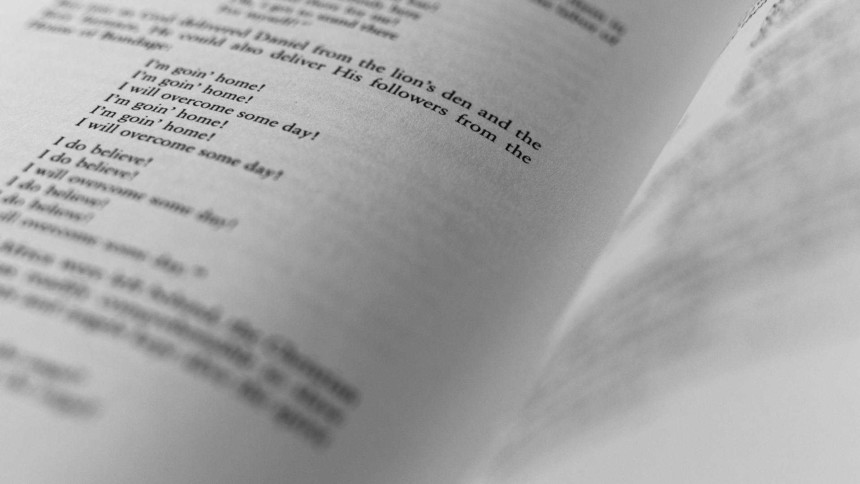
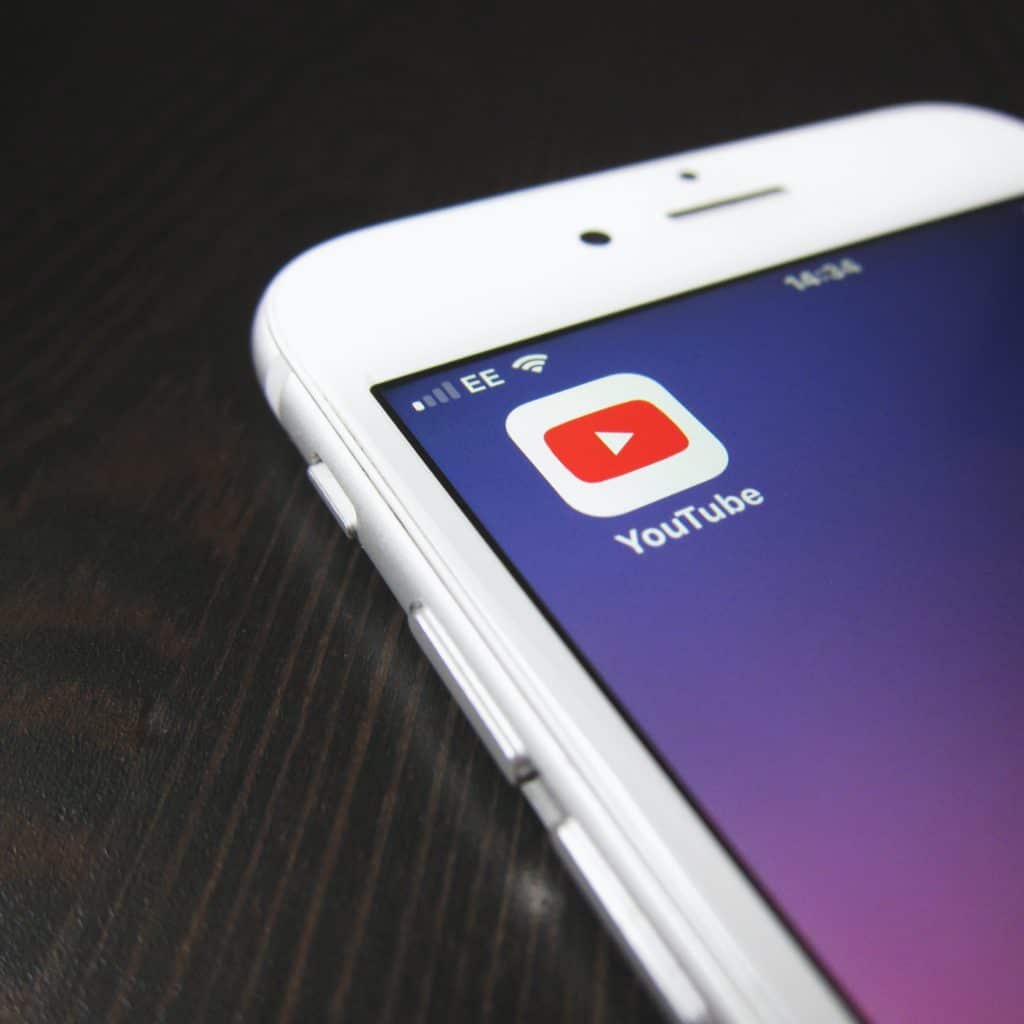
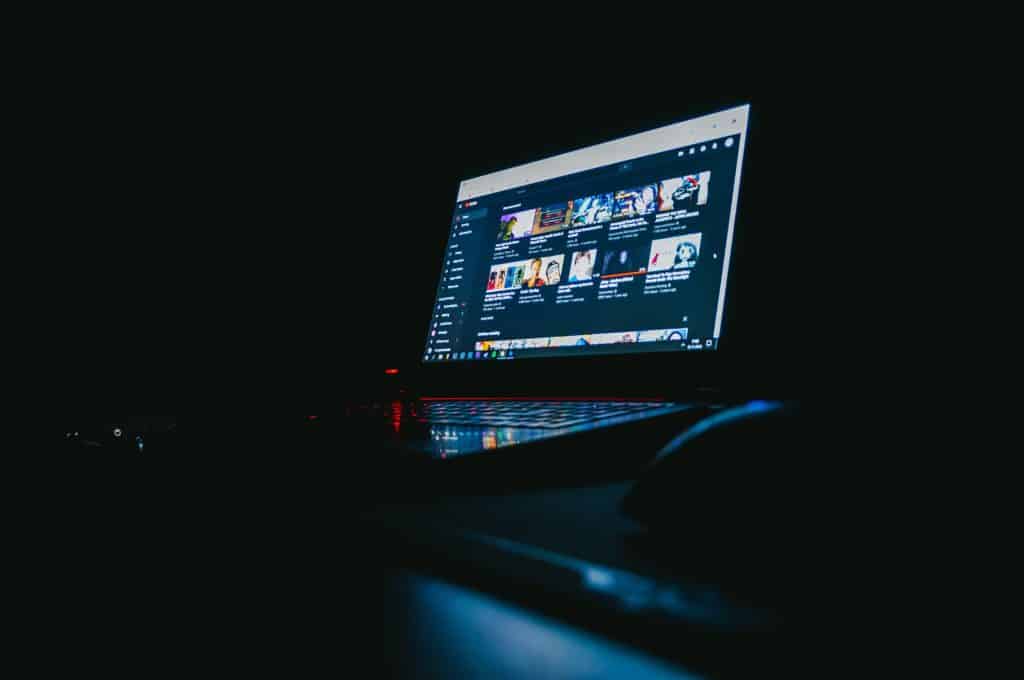




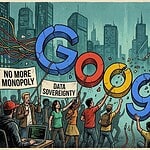


Bonjour et merci pour cet article. Pour la transcription automatique des vidéos YouTube, la majorité sont quand même transcrites (sauf si moins de 5 minutes ou plus de 90 minutes), mais le temps de traitement avant l’apparition du texte est très aléatoire (de quelques minutes à quelques jours). Pour la transcription manuelle, un outil bien pratique est le logiciel Express Scribe. Pour la transcription automatique et le sous-titrage, Premiere Pro intègre maintenant cette fonction.